文章详情页
win11更新卡在开机界面解决方法
浏览:73日期:2023-01-21 17:00:06
win11目前还是预览版的系统,因此如果大家的电脑配置不是很高的话,安装win11就会出现很多问题,例如更新卡住开机界面,这时候我们可以尝试重启电脑,还是不行的话就只能卸载更新了,下面就一起来看一下具体方法吧。
win11更新卡在开机界面怎么办:方法一:
1、首先我们可以尝试使用电源键重启电脑,看看能不能通过重启的方式进行解决。
2、如果无法解决的话,连续重启电脑3次以上会进入高级修复选项,然后选择“疑难解答”
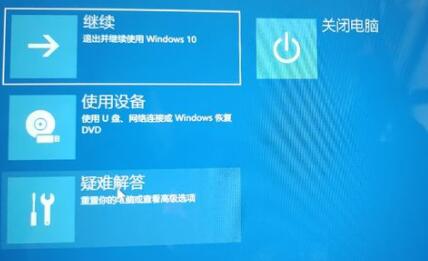
3、进入疑难解答后,再选择其中的“高级选项”

4、接着在高级选项中选择“卸载更新”就可以了。

方法二:
1、如果大家还是想要使用win11系统的话,可以尝试下载安装本站提供的win11。【1中文版下载】
2、因为本站提供的win11系统经过了众多的电脑和用户测试,保证可以稳定流畅的运行。
3、不过本站提供的是镜像版系统,大家如果不知道如何安装,可以查看具体教程。【镜像版win11系统安装方法】
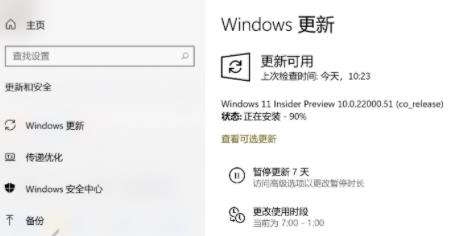
相关文章:win11安装不了解决教程 | win11常见问题汇总
以上就是win11更新卡在开机界面解决方法介绍了,小编不建议大家提前更新预览版win11,因为还是存在很多的问题。想知道更多相关教程还可以收藏好吧啦网。
以上就是win11更新卡在开机界面解决方法的全部内容,望能这篇win11更新卡在开机界面解决方法可以帮助您解决问题,能够解决大家的实际问题是好吧啦网一直努力的方向和目标。
上一条:win11更新指纹不能用了解决教程下一条:win11体验计划加入教程
相关文章:
排行榜

 网公网安备
网公网安备